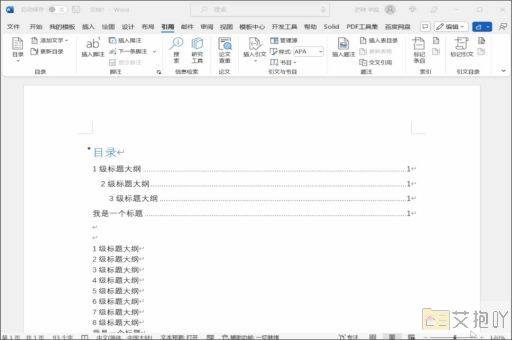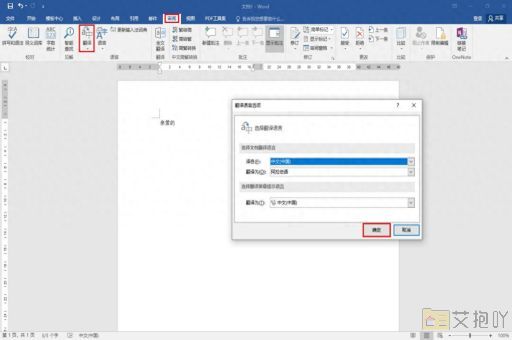怎么用word做思维导图 使用word内置工具制作思维导图的教程
使用Word制作思维导图是一个简单且实用的方法,可以帮助你更好地组织和展示你的想法。以下是一些步骤来帮助你开始:
第一步:打开Word并创建一个新的文档。

第二步:选择“插入”选项卡,然后点击“形状”。这将打开一个窗口,显示一系列不同的形状图标,包括箭头、矩形、椭圆等。选择你喜欢的形状,然后在文档中拖动鼠标以绘制你的思维导图。
第三步:你可以通过单击每个形状来添加文本框,并输入相关的文字或信息。你还可以调整每个形状的位置和大小,以便更清晰地表达你的思想。
第四步:在你的思维导图中添加颜色和图像也是一个好主意,因为它们可以使你的图形更加吸引人。你可以选择“设计”选项卡,然后选择一个主题或样式,以改变整个文档的颜色方案。你也可以在每个形状上右键单击,然后选择“添加图片”,从你的计算机中选择一张图片。
第五步:完成你的思维导图后,可以将其保存为Word文件,以便将来查看或编辑。只需选择“文件”选项卡,然后点击“保存”。
使用Word制作思维导图是一种非常简单且直观的方式,可以帮助你更好地组织和展示你的想法。只需花费一些时间来熟悉这些步骤,你就能够轻松地创建出漂亮的思维导图了。


 上一篇
上一篇